 ✕
✕
By Justin SabrinaUppdaterad 06 april 2023
Om du har ett Apple Music-medlemskap kan du ladda ner en mängd olika musikfiler på månaden och dela och lyssna på dem offline. Men när du säger upp Apple Music-prenumerationen blir all strömmande musik ospelbar. Vad händer om din Mac/PC/Mobils hårddisk är full? I takt med att fler och fler låtar laddas ner från Apple Music kan din enhet lätt få slut på lagringsutrymme, oavsett om det är en mobiltelefon eller en dator. Om du kan, kommer att flytta dessa Apple Music-filer till din hårddisk inte bara säkerhetskopiera dina favoritlåtar från Apple Music, utan också frigöra mer utrymme.

INNEHÅLL
Varför kan du inte överföra Apple Music till en extern hårddisk direkt?
Externa hårddiskar kostar för närvarande mindre per gigabyte än flashenheter och är tillgängliga i större kapacitet. Vissa hårddiskar stöder alternativa och snabbare gränssnitt än USB 2.0. Det är en bra idé att överföra och spara Apple Music-spår till en extern hårddisk för säkerhetskopiering och frigör diskutrymme. Men det verkar inte vara lätt. Egentligen kan du bara lagligt överföra ditt iTunes-bibliotek till en extern hårddisk istället för Apple Music-biblioteket. Du äger all musik i ditt iTunes-bibliotek, men Apple Music-låtar hyrs och betalas av en månatlig prenumerationsavgift. Dessutom har Apple Music lagt till en DRM (Digital Rights Management) lager till sin strömmande musiksamling, vilket begränsar din förmåga att spela Apple-musik, album och spellistor på Apple-licensierade enheter som iPhones, iPads, iPod touch, Apple TV, Apple Watch, etc.
För att komma runt det irriterande DRM-krypteringsskyddet behöver du ett effektivt verktyg som heter UkeySoft Apple Music Converter. Efter DRM-borttagning kan du kopiera Apples musikfiler till en extern hårddisk som en säkerhetskopia utan begränsningar. I fallet får du enkelt säkerhetskopiera och synkronisera Apple Music-låtar. Och även om du inte längre är en Apple Music-prenumerant kan du fortfarande håll dessa Apple Music-låtar spelbara.
UkeySoft Apple Music Converter hjälper dig få DRM gratis version av Apple Music och konvertera dem från M4P till MP3-format med upp till 16X konverteringshastighet och alla ID3-taggar, metadata bevaras. Naturligtvis kan du fritt justera utdataformatet till AAC, WAV och FLAC. Efter att ha fått den DRM-fria ljudfilen kan du kopiera dem till en extern hårddisk när som helst, antingen för säkerhetskopiering eller för att frigöra enhetens minnesutrymme.
VIKTIGA EGENSKAPER
Gör dig redo att säkerhetskopiera/överföra Apple Music-spår
En dator som kör Mac OS från 10.6 till macOS Mojave 10.14 eller Windows OS Windows 95 till senaste Windows 10
Den senaste versionen av iTunes
UkeySoft Apple Music Converter för Windows eller Mac
En extern hårddisk med tillräckligt med utrymme
Steg 1. Installera UkeySoft Apple Music Converter
Ladda ner, installera och kör UkeySoft Apple Music Converter på din Mac eller Widnows. Samtidigt kommer även iTunes att öppnas automatiskt. UkeySoft Apple Music Converters huvudskärm är som följer.

Anmärkningar: Alla dina iTunes-media inklusive Apple Music-låtar, spellistor laddas automatiskt, så se till att Apple Music-låtar, album, spellistor som du vill överföra till USB har lagts till i iTunes-biblioteket. Du behöver inte ladda ner dem.
Steg 2. Välj Apple Music Tracks to Convert
Klicka på Musik eller spellista på vänster sida och välj sedan Apple Music-låtar som du vill ta bort DRM från på höger sida. Du kan också söka efter valfri låt i det övre högra hörnet.

Steg 3. Konfigurera utdatainställningar
Längst ner i gränssnittet kan du välja utdataformat, profil, utdatamapp. UkeySoft Apple Music Converter stöder konvertering av Apple Music M4P-låtar till MP3, M4A, AC3, AAC, AIFF, AU, FLAC, M4R och MKA. Och du kan också ställa in konverteringshastigheten upp till 20X och justera utskriftskvaliteten upp till 320 Kbps.

(Valfritt) Du kan också ändra det konverterade filnamnet som du vill. Välj ett anpassat format för ditt utdatafilnamn som kan innehålla titel, artist, album. Klicka på "Alternativ" i menyraden för att öppna "Inställningar" och anpassa utdatafilnamnsformatet om du vill.
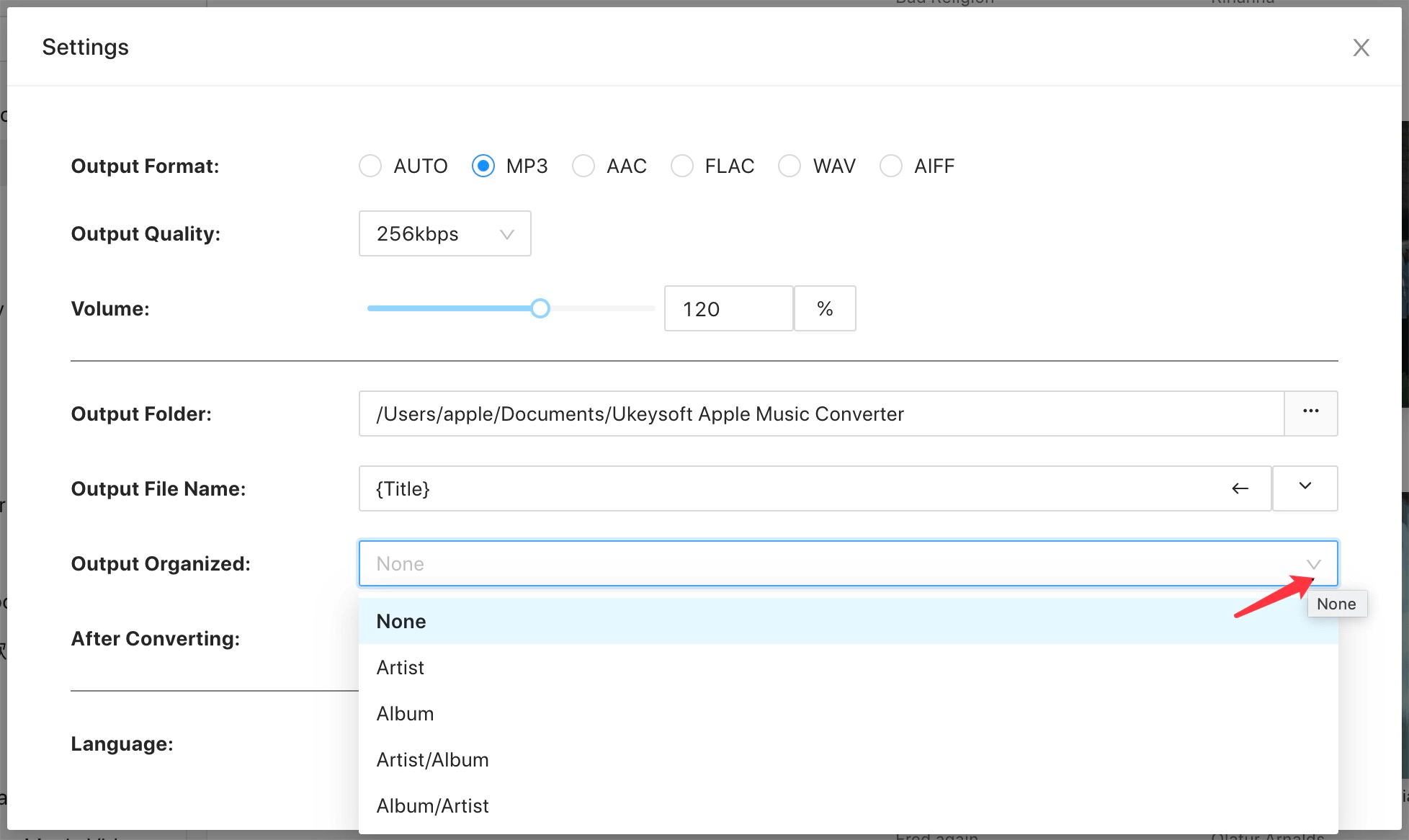
Steg 4. Starta konvertering
Efter alla inställningar, klicka på "Konvertera" och börja konvertera Apple Music till ett vanligt ljudformat som du har ställt in. Efter konvertering kan du hitta de DRM-fria Apple Music-filerna genom att klicka på "Öppna utdatafil".

Tips: Under konverteringen spelar iTunes Apple Music-spåren i bakgrunden (avstängd), så det är bättre att inte använda iTunes innan konverteringen är klar.
Steg 5. Spara Apple Music på extern hårddisk
När du väl har fått de DRM-fria Apple Music-låtarna ansluter du helt enkelt den externa hårddisken till din dator via en USB-kabel. Dra och släpp sedan de konverterade Apple Music-filerna direkt till din externa hårddisk.
Anmärkningar: Förutom att konvertera Apple Music, stöder UkeySoft Apple Music Converter även konvertering av iTunes-köpt musik, iTunes-skyddad M4A, M4B och Audible AA, AAX-ljudböcker till vanliga ljudformat som MP3 och AAC. Den kostnadsfria testversionen av UkeySoft Apple Music Converter fungerar dock bara under de första tre minuterna av konvertering av varje ljudfil. Om du vill låsa upp tidsgränsen kan du registrera dig och köpa den fullständiga versionen av UkeySoft.
frågar: du behöver logga in innan du kan kommentera.
Inget konto ännu. Klicka här för att registrera.

Konvertera Apple Music, iTunes M4P-låtar och ljudbok till MP3, M4A, AAC, WAV, FLAC, etc.

Njut av ett säkert och fritt digitalt liv.
Verktyget
multimedia
Copyright © 2023 UkeySoft Software Inc. Med ensamrätt.
Ingen kommentar än. Säg något...